Fjernskrivebordsprotokoll (RDP): En dyptgående introduksjon
Fjernskrivebordsprotokollen, eller RDP, er en teknologi som muliggjør tilkobling til og styring av en datamaskin over en nettverksforbindelse. Denne funksjonaliteten åpner opp for en rekke muligheter, som tilgang til programmer, filer, redigering, feilsøking og programvareoppdateringer, alt fra en ekstern plassering.
Men hvorfor skulle man egentlig ha behov for en slik ekstern tilgang?
La oss si du er på ferie når din søster plutselig kontakter deg. Hun har problemer med sin datamaskin hjemme, som hun sårt trenger for å fullføre et prosjekt. Hvordan kan du hjelpe henne på distanse?
Eller tenk deg følgende scenario: Du har jobbet hele natten med en viktig presentasjon. Etter å ha ferdigstilt den, skynder du deg til kontoret, men oppdager at du har glemt filen på din hjemmedatamaskin. Møtet starter om få minutter, og det er umulig å dra hjem.
Hva gjør du nå? Det er ingen der hjemme som kan hjelpe deg.
Her kommer RDP-programvare inn i bildet!
Med RDP kan du assistere din søster ved å fikse datamaskinproblemet hennes slik at hun får ferdigstilt prosjektet. Du kan også raskt koble deg til din hjemmedatamaskin via RDP for å få tak i filen du glemte, og presentere den i møtet.
Problemet er løst!
Denne teknologien gjør livet enklere og mer praktisk. Du trenger ikke lenger å være fysisk til stede foran en datamaskin for å få tilgang til filer. RDP-programvare gjør dette enkelt.
I denne artikkelen vil vi gå gjennom hva RDP er, hvordan RDP-programvare fungerer og hvilke fordeler denne teknologien gir.
La oss begynne.
Hva er RDP?
RDP er en protokoll som muliggjør fjernstyring av en datamaskin ved hjelp av et grafisk grensesnitt over en nettverksforbindelse. Når du kobler deg til en annen datamaskin eksternt, kan du bruke det eksterne skrivebordet som om du satt rett foran den maskinen. Dette betyr at du kan åpne programmer, redigere filer, fikse problemer, og mye mer.
Fjernskrivebordstilgang er ikke det samme som skytjenester. Begge gir ekstern tilgang, men skytjenester gir deg tilgang til applikasjoner og filer lagret på skyservere, mens fjernskrivebordstilgang gir deg tilgang til en fysisk datamaskin på en annen lokasjon. Dermed har du kun tilgang til data som er lokalt lagret på den maskinen.
Funksjoner i RDP
Noen av de viktigste funksjonene i RDP inkluderer:
- Lydomdirigering, som muliggjør avspilling av lydfiler fra den eksterne datamaskinen på din egen maskin.
- Skriveromdirigering, som lar deg bruke din lokale skriver for å skrive ut dokumenter fra den eksterne datamaskinen.
- Filsystemomdirigering, som gir tilgang til dine lokale filer og applikasjoner fra den eksterne maskinen.
- Portomdirigering, som lar applikasjoner få tilgang til parallelle og serielle porter i en terminaløkt.
- 128-bits kryptering med RC4-algoritmen for sikker dataoverføring.
- Støtte for farger med 8, 16, 24 og 32 bits fargedybde.
- Deling av utklippstavlen mellom de to tilkoblede maskinene.
- Terminal Services Gateway for tilkobling via port 443 ved bruk av en Internet Information Services (IIS) server.
- Autentisering på nettverksnivå.
- RemoteFX for koding på vertssiden og støtte for virtuell GPU.
Og mange flere…
Hvordan fungerer RDP?
For å bruke RDP, benytter brukeren en RDP-klient, mens den eksterne datamaskinen må ha RDP-serverprogramvare. RDP-klienter er tilgjengelige for en rekke operativsystemer, inkludert Windows, macOS, Linux, Unix, Android og iOS. RDP-servere finnes tilgjengelige for Windows, Unix og OS X.
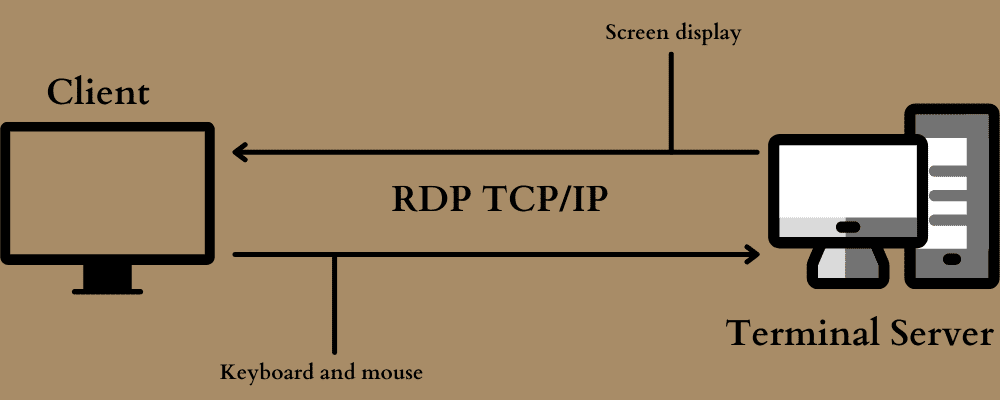
Denne prosessen kan sammenlignes med fjernstyring av en drone. Du bruker knapper på fjernkontrollen som sender kommandoer via radiobølger for å styre dronens bevegelser.
På samme måte, i RDP, overføres brukerens input, som tastetrykk og musebevegelser, til den eksterne datamaskinen over internett. Deretter mottar brukeren visningen av det eksterne skrivebordet på sin egen datamaskin. Dette skaper en realistisk opplevelse av å være fysisk til stede foran den andre maskinen, selv om det ikke er tilfelle.
RDP oppretter en dedikert kanal for datautveksling mellom de to datamaskinene ved å bruke TCP/UDP-port 3389. Data som skjermvisning, tastetrykk og musebevegelser, sendes gjennom denne kanalen. RDP krypterer også data for å gjøre forbindelsen sikrere.
Det kan oppstå en viss forsinkelse mellom input og output, siden RDP-programvaren må kryptere og overføre data. Denne forsinkelsen er vanligvis minimal, men kan være merkbar ved for eksempel filåpning.
Hva er RDP-programvare?
RDP-programvare gjør det mulig for en datamaskin (klient) å få tilgang til, bruke og kontrollere en annen datamaskin (server) eksternt, ved hjelp av en sikker kanal. RDP støtter rundt 64 000 forskjellige kanaler for overføring av data, som enhetssignaler, lisensinformasjon, presentasjonsdata og krypterte ressurser.
La oss se nærmere på hvordan RDP-programvare fungerer:
- **Opprettelse av forbindelse:** Klienten starter kommunikasjonen ved hjelp av X.224-protokollen. Denne protokollen binder sikkerhetsinformasjon, som TLS- og RSA-kryptering, og tilkoblingsforespørsler til en protokolldataenhet (PDU), før den sendes til den eksterne serveren.
- **Håndtrykk:** Etter overføring av data utveksler serveren og klienten grunnleggende innstillinger, som skjermoppløsning, vertsnavn, klientnavn, tastatur- og musedata. Datamaskinene utveksler også krypteringsmekanismer og virtuelle kanaler for kommunikasjon.
- **Oppretting av kanaler:** Datamaskinene oppretter en individuell virtuell kanaltilkobling for å starte kommunikasjonen. Alle data vil fra nå av være bundet til en spesifisert PDU.
- **Opprettelse av sikkerhet:** Klienten overfører et sikkerhetstoken som består av tilfeldig genererte tall. Disse tallene angir den offentlige nøkkelen for serveren og den private nøkkelen for klienten, og danner øktnøklene for datakryptering.
- **Utveksling av innstillinger:** Klienten begynner å utveksle innstillinger, som er beskyttet med sterk kryptering, til serveren. Disse dataene kan inneholde brukernavn, passord, brukerdomene, komprimeringsalgoritmer, arbeidskatalog, osv.
- **Lisensiering:** Når data er mottatt fra serveren, validerer den klienten. For en enkelt tilkobling vil den eksterne serveren godkjenne forespørselen. For flere tilkoblinger kreves en Microsoft-lisens.
- **Utveksling av kapasiteter:** Når forespørselen er godkjent, overfører serveren egenskapene den støtter, som OS-versjon, komprimeringsalgoritme, fonter, input, virtuelle kanaler osv. Klienten sender også sine kapasiteter.
- **Fullføring av tilkobling:** De to datamaskinene utveksler PDUer for å fullføre og synkronisere tilkoblingen.
- **Datautveksling:** Når klienten og den eksterne serveren er koblet til, kan de begynne å utveksle data. Klienten kan legge inn input som serveren vil behandle og svare på med grafisk informasjon. På denne måten kan klienten styre det eksterne skrivebordet og få tilgang til filer, apper, redigere innhold, osv.
La oss nå se på noen lovende RDP-programvare.
mRemoteNG
mRemoteNG er en åpen kildekode, multiprotokoll og fanebasert verktøy for å administrere eksterne tilkoblinger for Windows. Den har lagt til flere funksjoner og feilrettinger i forhold til mRemote, samtidig som det visuelt organiserer hver fjernkobling i et intuitivt grensesnitt.
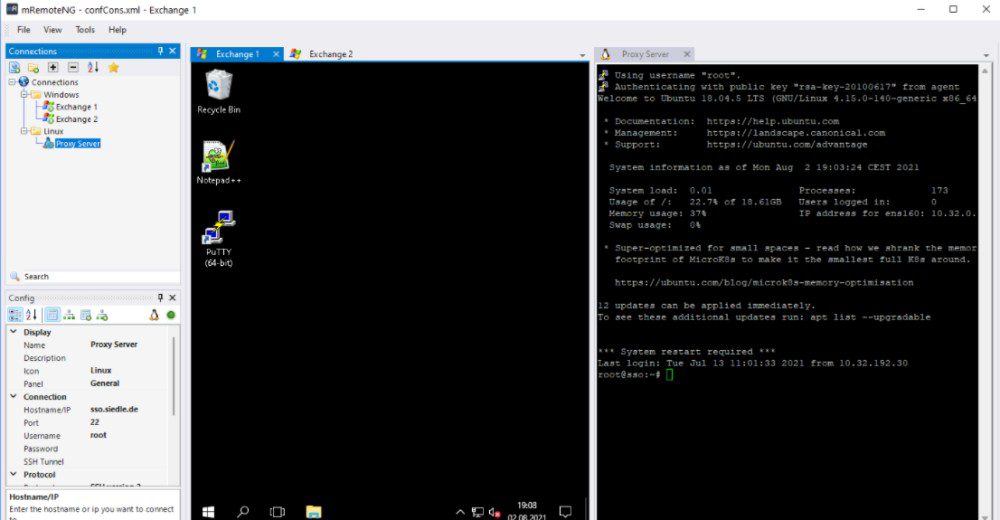
mRemoteNG er lisensiert under GNU GPL v2 og støtter protokoller som RDP, VNC, HTTP/HTTPS, SSH, Telnet, PowerShell fjernkontroll, rlogin og Raw Socker Connections. Grensesnittet er tilgjengelig på 14 språk, inkludert engelsk, kinesisk, fransk, italiensk, portugisisk og spansk.
GoToMyPC
GoToMyPC gir sikker tilgang til filer, apper og data fra hvor som helst. Plattformen tilbyr AES-kryptering i bankstandard, tilgangskode på vertsnivå, doble passord og multifaktorautentisering for robust sikkerhet.
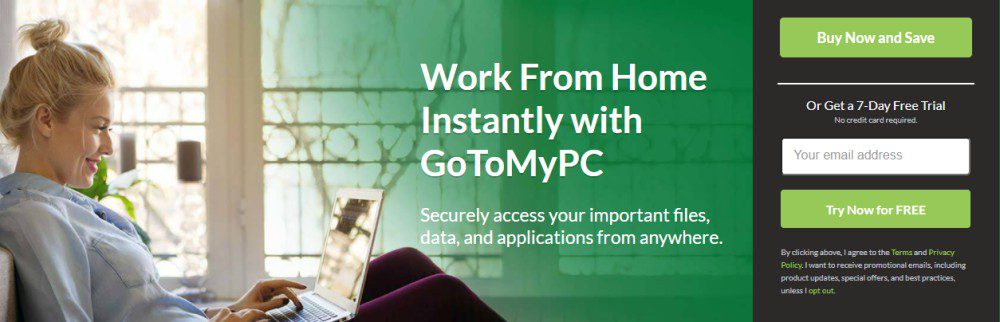
GoToMyPC har et rent og brukervennlig dashbord, en rekke funksjoner og er bygget for høy hastighet. Den er tilgjengelig på Mac, PC og smarttelefoner. Noen funksjoner inkluderer skjermzoom, full tastaturtilgang, støtte for 3G, 4G og Wi-Fi. GoToMyPC er egnet for personlig bruk, små bedrifter og store bedrifter. En 7-dagers GRATIS prøveperiode er også tilgjengelig.
Remote PC
Switch er en ledende fjernskrivebordsløsning for PC, Linux og Mac. Den er velegnet for profesjonelle som jobber hjemmefra, ekstern IT-støtte og skoler. Du kan fjernadministrere filer, overføre data, skrive ut dokumenter og utføre andre operasjoner, selv fra en tilordnet stasjon.
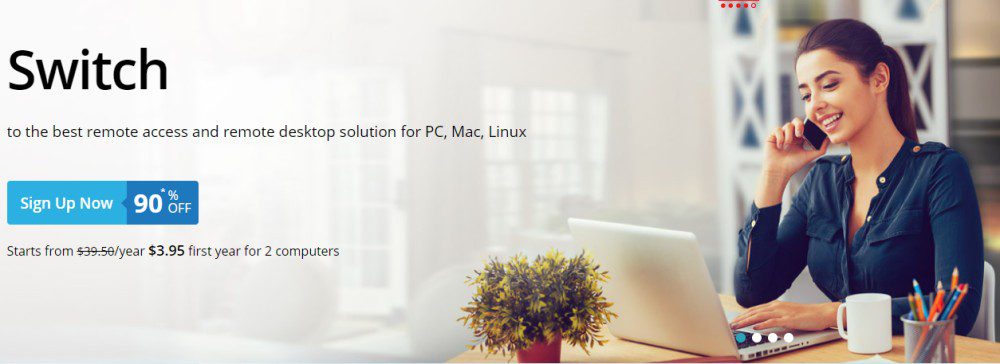
Prisene begynner fra $3,95/måned for 2 datamaskiner det første året.
Hva er fordelene med RDP?
Microsoft introduserte RDP i 1998 for å hjelpe selskaper som ikke kunne kjøre Windows-programvare på sine egne enheter og datamaskiner. Det gir tilgang til kraftige Windows-servere. Serverne kjører programvaren basert på muse- og tastaturkommandoer, og sender skjermvisningen tilbake til brukeren.
Aktiverer eksternt arbeid
Fjernarbeid har blitt mer og mer utbredt, og ble en nødvendighet under pandemien. RDP lar deg utveksle data med andre.

Mange virksomheter har data og ressurser som kun er tilgjengelige i deres lokale nettverk. De må ofte bruke sensitive eller eldre systemer med streng tilgangskontroll. Hvis ansatte jobber utenfor kontoret, kan det skape problemer for forretningsprosessen. RDP er en god måte å få ekstern tilgang til disse dataene uten å måtte være fysisk til stede på kontoret.
Sikker datalagring på skrivebordet
Lagring av data på usikre enheter, som mobiltelefoner eller bærbare datamaskiner, eller i skytjenester, kan medføre risiko. RDP lagrer data på skrivebordet og tilbyr sterk datakryptering. Dette reduserer risikoen siden dataene er lagret på virksomhetskontrollerte enheter.
Feilsøking og programvareoppdateringer
Problemer kan oppstå når som helst. Hvis du ikke kan fikse problemet selv, trenger du hjelp. Det er enkelt hvis feilsøkingsteamet er i samme bygning, men hvis du jobber eksternt, kan det by på problemer.
RDP kan være nyttig i denne sammenhengen. Feilsøkingsteamet kan få tilgang til skrivebordet ditt eksternt og fikse problemer.

Programvare må oppdateres med jevne mellomrom. Hvis du bruker en gammel versjon, kan det oppstå feil og sikkerhetsproblemer. Ved å bruke RDP kan vedlikeholdsteamet få ekstern tilgang til skrivebordet ditt for å oppdatere programvaren. Dette eliminerer behovet for fysisk tilstedeværelse på stedet.
Eliminerer behovet for VPN
Bruk av RDP kan eliminere behovet for VPN. En VPN gir tilgang på nettverksnivå, noe som kan være usikkert. RDP gir derimot tilgang på skrivebordsnivå. Dette er spesielt nyttig for å opprettholde sikkerheten for forretningskritiske data og operasjoner. RDP reduserer også kostnader knyttet til VPN, samtidig som den gir fleksibilitet for fjernarbeid.
Tilgjengelig på tvers av operativsystemer

RDP er ikke begrenset til Windows. Det er tilgjengelig for operativsystemer som macOS, iOS, Android, Linux og Unix. Hvis du har RDP-klientprogramvare på for eksempel ChromeOS, macOS eller Linux, kan du få tilgang til et Windows-skrivebord via en støttet nettleser.
Enkel implementering
RDP-løsninger er enkle å implementere fordi de bruker samme Microsoft-skrivebord OS og server. De eksisterende administrasjonsverktøyene er vanligvis tilstrekkelige for å legge til eller fjerne brukere. RDP-programvaren og applikasjonene på tvers av plattformer forenkler i tillegg BYOD-policyer.
Hvem bruker RDP og til hva?
Mange bedrifter og fagfolk bruker RDP-programvare til ulike formål.
- **Bedrifter:** RDP brukes for å sentralisere administrasjon av skrivebord og applikasjoner. Dette reduserer driftskostnader og kompleksitet.
- **Managed Service Providers (MSPs):** RDP hjelper MSPs med å tilby raske løsninger til kunder, uavhengig av deres lokasjon.
- **Kundestøtte:** RDP gir kundestøtte mulighet til å få tilgang til kundenes systemer for å forstå og fikse problemer, noe som gir en bedre kundeopplevelse.
- **IT-feilsøking:** IT-personell kan bruke RDP til å feilsøke problemer eksternt, uavhengig av om ansatte jobber hjemmefra eller fra kontoret.
- **Personlig bruk:** RDP gir tilgang til ressurser lagret på andre datamaskiner, og kan være nyttig for å hjelpe familie med tekniske problemer.
- **Reise:** RDP gir tilgang til filer som er lagret på arbeidsplassen, også når du er på reise.
- **Demoer:** RDP brukes til å demonstrere filer og applikasjoner som kun er tilgjengelige fra kontoret.
- **Datakraft:** RDP lar deg koble til en kraftigere arbeidsstasjon, for å utføre beregninger som ikke er mulig med din egen enhet.
Tips for å sikre dine RDP-tilkoblinger
Hvis ikke riktig forsiktighet tas, kan eksterne skrivebordsforbindelser være en inngangsport for nettangrep. Derfor er det viktig å benytte seg av noen beste fremgangsmåter for å sikre RDP-forbindelsene dine:
- Bruk sterke passord som inneholder store og små bokstaver, symboler og tall, og unngå å bruke samme passord for flere kontoer.
- Implementer Network-Level Authentication (NLA) som standard i Windows for å sikre at kun autentiserte tilkoblinger opprettes med riktig brukernavn og passord.
- Sett maksimal kryptering for RDP-tilkoblinger for å oppnå høyeste sikkerhetsnivå.
- Bruk sterke identitets- og tilgangskontroller som MFA, null tillit, minst privilegert tilgang og godkjenningslister.
- Unngå å åpne RDP-tilkoblinger på internett. Bruk heller en RD Gateway eller VPN for å skape en sikker kanal for ditt lokale nettverk.
- Skjul RDP-porter bak VPN og brannmurer for å redusere angrepsoverflaten.
- Begrens RDP-tilkoblinger for ikke-administratorer, da de ikke kan endre filinnstillinger og har begrenset tilgang til hjemmefiler. Dette reduserer risikoen.
- Begrens antall passordforsøk før utelåsning for å forhindre DDoS-angrep.
- Hold RDP-klientprogramvaren og RDP-serverprogramvaren oppdatert.
- Skann nettverket regelmessig for sårbarheter og angrep.
Konklusjon
RDP-programvare gir deg mulighet til å koble til eksterne skrivebord, få tilgang til filer og applikasjoner, feilsøke, oppdatere programvare og mye mer. Dette kan spare både tid og penger samtidig som du får tilgang til et sentralisert system for administrasjon.
Hvis du ønsker å implementere RDP i din organisasjon, kan du vurdere RDP-programvare som mRemoteNG, GoToMyPC og Switch. Alle disse er utmerkede alternativer som du kan velge fra, basert på dine egne preferanser.